質問の投稿者です。
上記試しましたが変わりませんでした。
・[ツール環境の移行]にてIllustStudioやComicStudio 4.0からの移行の操作を
されていますでしょうか。
されていますでしょうか。
→移行操作とはなんでしょうか?CLIP STUDIO PAINTのみ使用しています。
・CLIP STUDIO PAINT、もしくはパソコンが強制終了、異常終了したという事は
ございますでしょうか。
→ありましたが、その時は問題なく使えていました。バージョンアップしてからです。
・現在の状態になってしまったタイミングについてお知らせください。
(例:ソフトをインストールして初めて起動した時から等)
→最初にダウンロードした際は問題ありませんでした。バージョンアップしてからです。
・ご使用のCLIP STUDIO PAINTのバージョン
ComicStudioを起動していただき、[ヘルプ]メニューの[バージョン情報]にてご確認
いただけます。
・ご使用のCLIP STUDIO PAINTのバージョン
ComicStudioを起動していただき、[ヘルプ]メニューの[バージョン情報]にてご確認
いただけます。
→最新です。1.2.0です。
また、1.2.0をご使用の場合、旧バージョンはご使用でしたでしょうか。
ご使用であった場合は、バージョンをお知らせください。
・CLIP STUDIO PAINT上で黒くなってしまっているものを[サブツール]パレットで選択し、
[ウィンドウ]メニューの[サブツール詳細]の項目を選択してチェックを入れ、
[サブツール詳細]パレットが表示されましたら、左側のメニューで[ブラシ先端]を
選択していただいて、スクリーンショットをお取りいただき、掲載をお願いたします。
また、1.2.0をご使用の場合、旧バージョンはご使用でしたでしょうか。
ご使用であった場合は、バージョンをお知らせください。
・CLIP STUDIO PAINT上で黒くなってしまっているものを[サブツール]パレットで選択し、
[ウィンドウ]メニューの[サブツール詳細]の項目を選択してチェックを入れ、
[サブツール詳細]パレットが表示されましたら、左側のメニューで[ブラシ先端]を
選択していただいて、スクリーンショットをお取りいただき、掲載をお願いたします。

・[Windowsスタート]→[コントロールパネル]→[プログラムと機能]を選択していただき、
表示される画面にて、「C」から始まる部分を表示した状態で、スクリーンショットを
お取りいただき、掲載をお願いたします。

※[プログラムと機能]がない場合は[コントロールパネル]の画面の右上にて表示方法を
大きなアイコンにしてください。
・[ドキュメント]フォルダにございます、[CELSYS]フォルダを開いていただき、その中が
表示されている状態のスクリーンショットをお取りいただき、掲載をお願いたします。
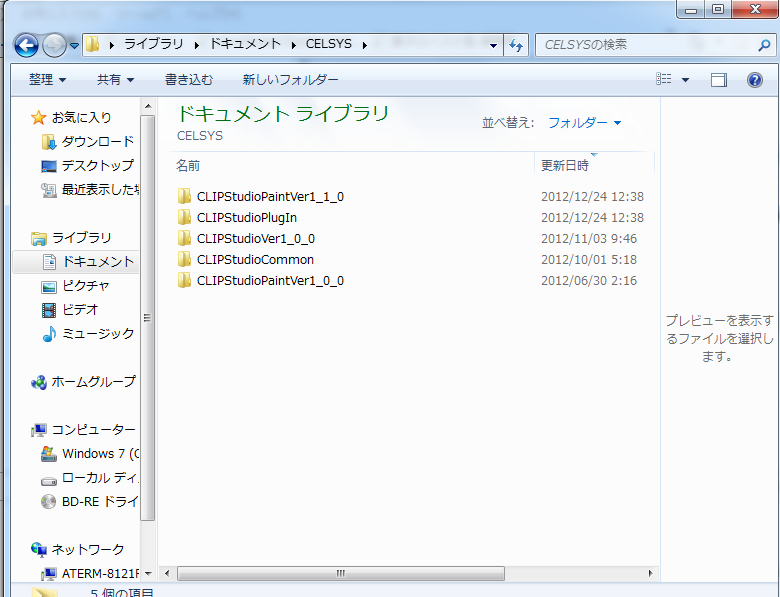
確認お願いします。









詳細をお調べするため、以下の内容をお知らせいただけますでしょうか。
・[サブツール]パレットのメニュー表示にある[表示方法]を現在の[ストローク]から
[テキスト]に変更していただき、再度[ストローク]に設定していただいても表示が変化
しないかご確認をお願いいたします。
■ユーザーガイド>サブツールパレットのメニュー
上記方法にて改善しない場合は、以下の内容をお知らせください。
・[ツール環境の移行]にてIllustStudioやComicStudio 4.0からの移行の操作を
されていますでしょうか。
・CLIP STUDIO PAINT、もしくはパソコンが強制終了、異常終了したという事は
ございますでしょうか。
・現在の状態になってしまったタイミングについてお知らせください。
(例:ソフトをインストールして初めて起動した時から等)
・ご使用のCLIP STUDIO PAINTのバージョン
ComicStudioを起動していただき、[ヘルプ]メニューの[バージョン情報]にてご確認
いただけます。
また、1.2.0をご使用の場合、旧バージョンはご使用でしたでしょうか。
ご使用であった場合は、バージョンをお知らせください。
・CLIP STUDIO PAINT上で黒くなってしまっているものを[サブツール]パレットで選択し、
[ウィンドウ]メニューの[サブツール詳細]の項目を選択してチェックを入れ、
[サブツール詳細]パレットが表示されましたら、左側のメニューで[ブラシ先端]を
選択していただいて、スクリーンショットをお取りいただき、掲載をお願いたします。
・[Windowsスタート]→[コントロールパネル]→[プログラムと機能]を選択していただき、
表示される画面にて、「C」から始まる部分を表示した状態で、スクリーンショットを
お取りいただき、掲載をお願いたします。
※[プログラムと機能]がない場合は[コントロールパネル]の画面の右上にて表示方法を
大きなアイコンにしてください。
・[ドキュメント]フォルダにございます、[CELSYS]フォルダを開いていただき、その中が
表示されている状態のスクリーンショットをお取りいただき、掲載をお願いたします。
※[CLIPStudioCommon]フォルダなどが入っています。
お手数をおかけいたしますが、よろしくお願いいたします。